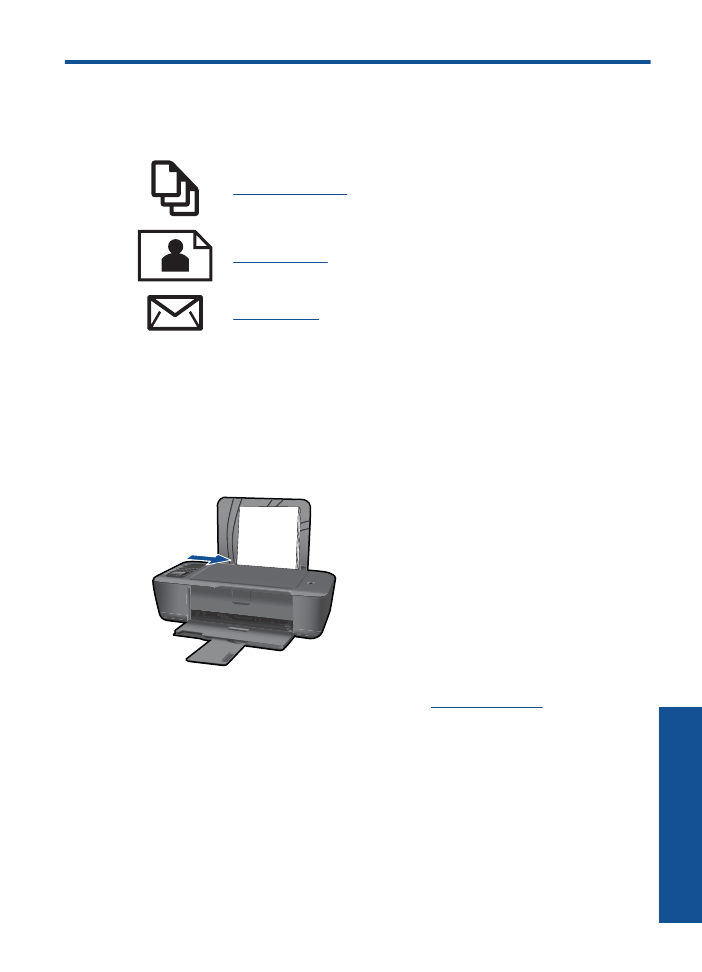
Tiskanje dokumentov
Tiskanje iz programske aplikacije
1.
Izhodni pladenj mora biti odprt.
2.
Preverite, ali je papir naložen v vhodni pladenj.
Č
e želite dodatne informacije, glejte poglavje
»Nalaganje medijev« na strani 19
.
3.
V programu kliknite gumb
(Natisni).
4.
Preverite, ali je naprava izbrani tiskalnik.
5.
Kliknite gumb, ki odpira pogovorno okno
Properties
(Lastnosti).
Odvisno od programske aplikacije se ta gumb lahko imenuje
Properties
(Lastnosti),
Options
(Možnosti),
Printer Setup
(Nastavitev tiskalnika),
Printer
(Tiskalnik) ali
Preferences
(Nastavitve).
Tiskanje
9
Tiska
nje
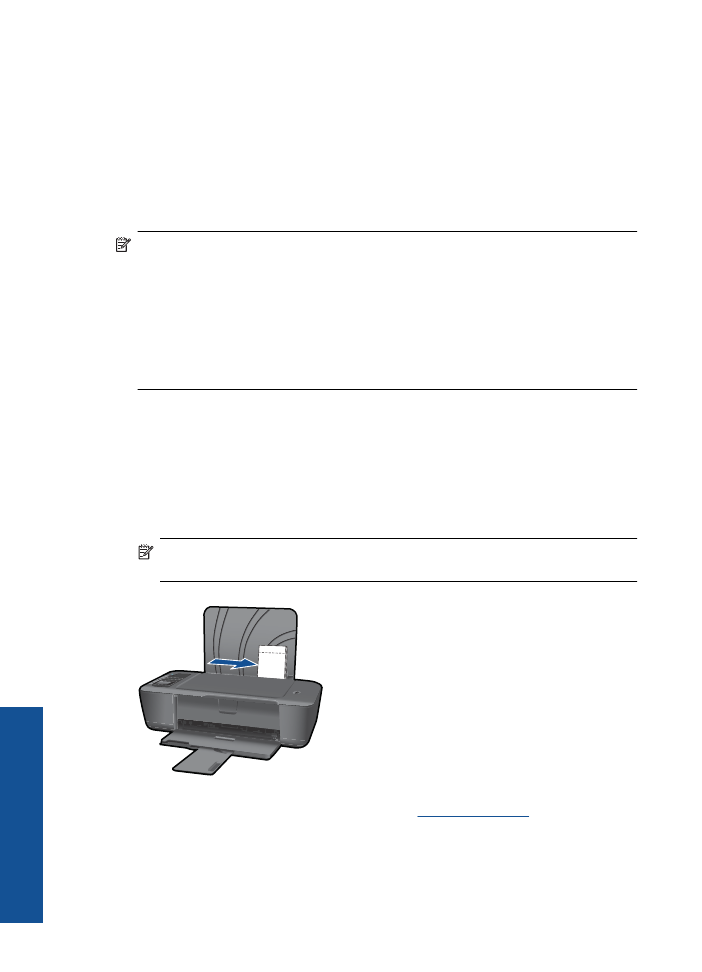
6.
Izberite ustrezne možnosti.
•
Na kartici
Layout
(Postavitev) izberite
Pokon
č
no
ali
Leže
č
o
postavitev.
•
Na kartici
Paper/Quality
(Papir/kakovost) na spustnih seznamih
Paper Size
(Velikost papirja) in
Media
(Mediji) izberite ustrezno velikost papirja in vrsto
papirja.
•
Kliknite
Advanced
(Napredno), da s seznama
Printer Features
(Funkcije
tiskanja) izberete ustrezno kakovost tiskanja.
7.
Kliknite
OK
(V redu), da bi zaprli pogovorno okno
Properties
(Lastnosti).
8.
Za za
č
etek tiskanja kliknite
(Natisni) ali
OK
(V redu).
Opomba
Dokumente lahko tiskate na obe strani papirja in ne le na eno. Kliknite
gumb
Advanced (Napredno)
na jezi
č
ku
Paper/Quality (Papir/Kakovost)
ali
Layout
(Postavitev)
. Iz spustnega seznama
Pages to Print (Strani za tiskanje)
izberite
možnost
Print Odd Pages Only (Tiskaj samo lihe strani)
. Za tiskanje kliknite
OK
(V redu)
. Ko je tiskanje lihih strani dokumenta zaklju
č
eno, dokument odstranite iz
izhodnega pladnja. Dokument ponovno vstavite v vhodni pladenj s prazno stranjo
obrnjeno navzgor. Vrnite se v spustni seznam
Pages to Print (Strani za tiskanje)
in
izberite možnost
Print Even Pages Only (Tiskaj samo sode strani)
. Za tiskanje
kliknite
OK (V redu)
.